프리미엄 고광택 사진용지로 집에서 사진 출력하기
.jpg)
[IH-3046(4x6)]
디지털 카메라와 휴대폰에 가득 들어있는 사진들~~ 인화맡기기도 귀찮고
몇년 동안 모아둔 사진들이 가득차서 이제 더 이상 저장공간이 없다네요.
폼텍 사진용지로 집에서 프린트헤 정리해보았어요.
제가 선택한 제품은 [IH-3046(4x6)] 프리미엄 용지로 광택이 있어요.
광택 유무도 선택할 수있고, 사이즈도 다앙하게 있어요.
.jpg)
물론, 디자인프로를 꼭 사용하지 않고도 , 바로 출력하실수도 있어요.
하지만,, 디자인프로를 사용해서 포토샵의 간단한 이미지 편집기능을
사용할 수 있다는 것을~ 보여드리기 위해 디자인프로를 사용해볼께요. ^^
디자인프로의 첫 화면이에요. 제품코드 3046 을 입력하시고 선택하세요.
.jpg)
화면에 4*6 사이즈 용지가 들어와있는것을 보실 수 있어요.
.jpg)
상단 아이콘중에 이미지버튼을 누르시고
원하시는 이미지를 불러오세요.
.jpg)
이미지가 가로로 들어와서~
이미지 메뉴에서 시계방향으로 회전을 눌러줬어요.
.jpg)
그리고
바로 !! 이 기능~!!
포토샵에서 할 수 있는 다양한 이미지 편집기능들을
디자인프로9에서는 가능하답니다.
이미지 편집에서
뽀샤시, 액자만들기, 흑백이미지 만들기, 채도, 밝기, 명도등을
조절할 수 있어요.
제가 자주 사용하는것은 대조기능으로~~
색상이 또렷또력하게 나온답니다.
결과화면을 미리 보시면서 수치를 조절하세요.
.jpg)
자!! 이제 인쇄미리보기를 눌러주시고
꼭 확읺셔야 할것.
용지크기를 4*6 사이즈로 선택해주세요.
보통 기본사이즈인 A4 사이즈로 되어 있는데,, 꼭 바꿔주셔야해요.
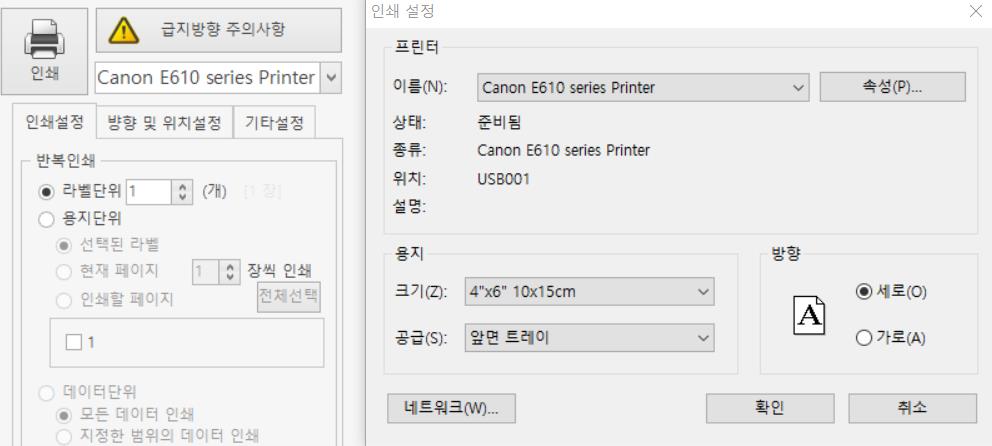
급지 방향도 프린트마다 다르니 꼭 확인해주시고..
출력버튼을 눌러주세요.
.jpg)
제가 쓰는 캐논610모델은 인쇄할면이 아래로 되어야하네요~
.jpg)
우와~~!! 실물보다 색이 더 이쁘게 나왔어요!
여기는 대만~지우펀~! 애니메이션 '센과 치히로의 행방불명'의 배경이에요.
액자에 끼워도 이쁘고
무심한듯 자석으로 턱턱 붙여도 이쁘네요~
.jpg)